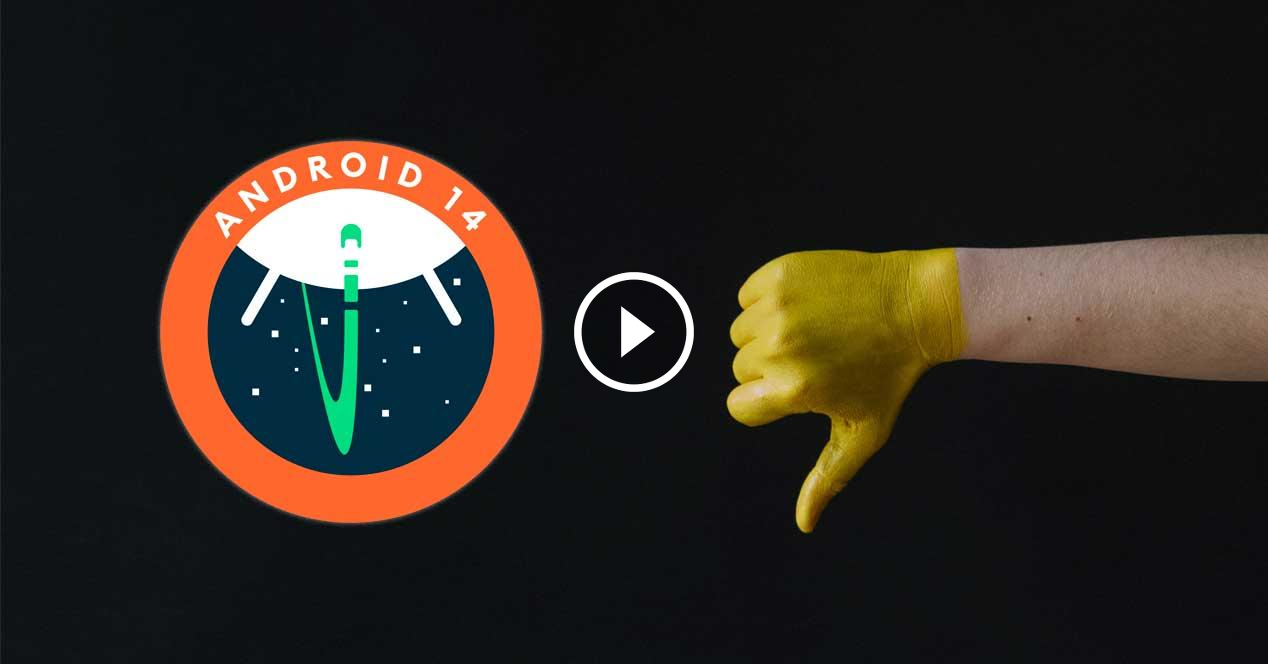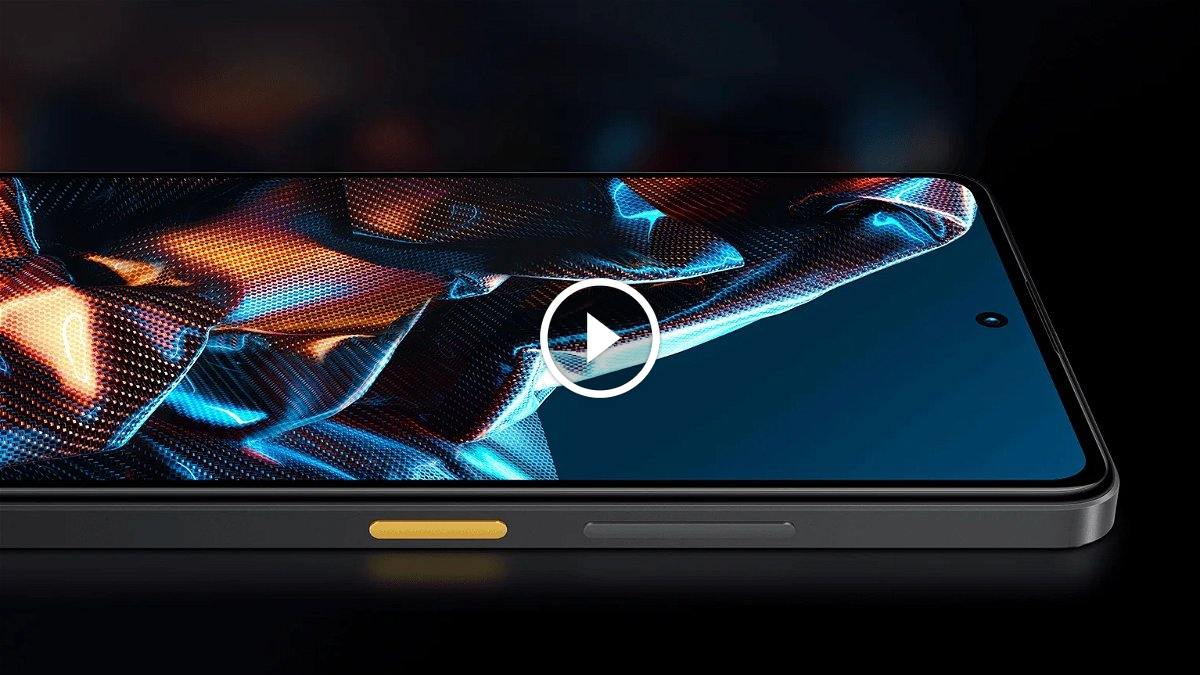Изначально, когда я увидел Самсунг Галакси С22, я чувствовал, что это было немного мягко. Я чувствовал, что это выглядело очень типично для устройств Samsung. У него очень приятная матовая задняя панель, приятная на ощупь, минимальные отпечатки пальцев.
Самсунг Галакси С22 Плюс — это флагманский телефон, который находится в середине линейки S Series этого года. У него экран больше и ярче, чем у ванильной модели, а также аккумулятор большей емкости и поддержка более быстрой зарядки. Galaxy S22 — это новая сборка. Телефон сделан не из стекла Gorilla Glass victus, а из стекла Gorilla Glass victus Plus сзади и спереди. Задняя часть здесь намного более плоская, чем в прошлом году, и выступ камеры не заходит в кадр, как раньше. Сама рама изготовлена из бронированного алюминия, она глянцевая и имеет тонкий изгиб. Вы также получаете степень защиты от пыли и воды IP68.
Самсунг Галакси С22 Ультра имеет дизайн, который сильно отличается от остальной части S-серии, он больше и тяжелее. И камеры выходят прямо сзади, а не устанавливаются на выступе камеры. У Ultra плоская задняя часть, верх и низ, как у устройства Galaxy Note. Еще одно большое изменение по сравнению с прошлогодней моделью заключается в том, что S22 ultra интегрирует стилус в дизайн со специальной док-станцией внизу. Это намного безопаснее, и это означает, что у вас всегда будет ручка с собой.
РУКОВОДСТВО ПО ВНЕДРЕНИЮ SAMSUNG GALAXY S22 / S22+ / S22 ULTRA
✅ ПРЕДВАРИТЕЛЬНО ТРЕБОВАНИЯ:
☑ Обязательно отключите все блокировки безопасности на вашем устройстве.
☑ Вам нужен ПК/ноутбук для выполнения команд.
☑ Батарея телефона должна быть не менее 60%
☑ Используйте оригинальный кабель Samsung.
☑ Сделайте полную резервную копию вашего устройства.
☑ Ваше устройство должно быть обновлено до последней версии Android.
🔴 ВАЖНЫЙ:
Это руководство предназначено только для Серия Samsung Galaxy S22 с процессорами EXYNOS.
Пример: S901B, S906B, S908B……
🔴 ПРИМЕЧАНИЕ:
Рекомендуется очень внимательно следовать шагам, упомянутым в этом посте, чтобы избежать необратимого повреждения или блокировки вашего устройства. Если что-то пойдет не так TheWorldsBestAndWorst не несет за это ответственности.
➖➖➖➖➖➖➖➖➖➖➖➖➖➖➖➖➖
✅ ШАГ 1: РАЗБЛОКИРОВАТЬ ЗАГРУЗЧИК НА ВАШЕМ GALAXY S22
Выполните эти 3 простых шага, чтобы разблокировать загрузчик вашего устройства.
1. Включите параметры разработчика
- Идти к «Настройки ➡️ О телефоне ➡️ Информация о ПО»
- Нажмите 7-8 раз на «Номер сборки» включить «Параметры разработчика“
2. Включить разблокировку OEM
- Идти к «Настройки ➡️ Параметры разработчика ➡️ ПОВЕРНУТЬ НА в Разблокировка OEM Вариант»

- Нажимать «Давать возможность» Вэнь предложил подтвердить.
3. Давайте разблокируем загрузчик
- Выключите устройство.
- Держите Уменьшение громкости + Увеличение громкости клавиши вместе при подключении устройства к ПК, пока не появится экран загрузчика.
- Теперь нажмите и удерживайте клавишу увеличения громкости, чтобы ввести «Режим разблокировки устройства“
- Чтобы подтвердить разблокировку загрузчика, нажмите кнопку Увеличить громкость снова ключ.
- 🎉 Поздравляем! Загрузчик разблокирован.
➖➖➖➖➖➖➖➖➖➖➖➖➖➖➖➖➖
➖➖➖➖➖➖➖➖➖➖➖➖➖➖➖➖➖
✅ ШАГ 2: ПОДГОТОВКА ФАЙЛА ЗАГРУЗОЧНОГО ОБРАЗА
1. Загрузите последнюю версию прошивки вашего устройства по ссылке выше.
2. Извлеките прошивку. И вы увидите 5 файлов в .tar.md5 формат.

3. Извлеките ПРОШИВКА АП файл с 7-Zip ЗС.

4. После извлечения Файл прошивки APвы увидите файлы в .lz4 формат.
5. Копировать boot.img.lz4 и vbmeta.img.lz4 в папку LZ4 Installed.

6. Выполните следующие шаги, чтобы Конвертировать .img.lz4 к .img
- Откройте папку LZ4.
- Тащить
boot.img.lz4иvbmeta.img.lz4к lz4.exe программа.

- Оба файла будут преобразованы в
.imgформат.

7. Подключите Ваше устройство к ПК и скопируйте «АП» файл из Папка прошивки во внутреннюю память телефона.
8. На следующем шаге мы пропатчим «АП» файл.
➖➖➖➖➖➖➖➖➖➖➖➖➖➖➖➖➖
✅ ШАГ 3: ИСПРАВЛЕНИЕ ФАЙЛА ПРОШИВКИ AP С ПОМОЩЬЮ ПРИЛОЖЕНИЯ MAGISK
1. Установите и откройте приложение Magisk на своем устройстве.
2. Нажмите «УСТАНОВИТЬ“
3. Теперь нажмите «Выберите и исправьте файл”

4. Здесь вы должны выбрать прошивка точки доступа файл и нажмите «ПОЙДЕМ“
5. Теперь Magisk начнет исправлять прошивка точки доступа файл.

6. Вы найдете magisk_patched.tar в «Папка загрузок“
7. Подключите ваше устройство к ПК и перенесите magisk_patched.tar файл в «папку прошивки» на вашем ПК.

8. Извлечение magisk_patched.tar файл.
9. Копировать vbmeta.img в пропатченную папку magisk.

10. Выберите boot.img и vbmeta.img файл, щелкните файлы правой кнопкой мыши и «Добавить в архив“

11. Выберите формат архива для смола и нажмите на ХОРОШО.

12. Сейчас ты увидишь boot.tar был создан файл Odin Flashable File. Итак, приступим к следующему шагу.
➖➖➖➖➖➖➖➖➖➖➖➖➖➖➖➖➖
✅ ШАГ 4: ИСПРАВЛЕНИЕ ПРОШИВКИ ЗАГРУЗКА.TAR ИСПОЛЬЗОВАНИЕ ODIN FLASH TOOL
1. Выключите Галактика S22 и загрузить его в Режим загрузки.
2. Удерживая Уменьшение громкости + Увеличение громкости клавиши вместе, подключите устройство к компьютеру.
3. Вы увидите Экран загрузчикатеперь просто нажмите клавишу увеличения громкости, чтобы войти Режим загрузки.

4. Откройте Odin3 xxx.exe файл и убедитесь, что ваше устройство подключено.

5. Вы увидите ID:COM что означает, что ваше устройство подключено к вашему ПК. Если он не отображается, вам следует установить драйверы Samsung Galaxy S22.
6. Выберите соответствующие файлы прошивки, нажав на следующие кнопки слота:
- БЛ: Выберите файл прошивки, который начинается с «BL».
- АП: Выберите файл прошивки Patched AP. (
boot.tar) - КП: Выберите файл прошивки, который начинается с «CP»
- ЦОК: Выберите файл прошивки, который начинается с «HOME_CSC».

7. Снимите флажок «Автоматическая перезагрузка» в «ПараметрыТабл.

8. Теперь просто нажмите «НАЧИНАТЬ» кнопку, чтобы начать процесс прошивки. Вы увидите ПРОХОДИТЬ сообщение после успешной прошивки.
9. Теперь выйдите из режима загрузки, удерживая Громкость вниз + питание Ключи. Как только экран станет черным, нажмите кнопку Увеличение громкости + уменьшение громкости + питание ключи для загрузки в режиме восстановления. [IF YOU FAILED TO BOOT IN RECOVERY MODE THEN YOU HAVE TO REPEAT WHOLE STEP 4 AGAIN]
10. Выполните следующие действия, как только Galaxy S22 загрузится в стандартный режим восстановления.
- Идти к «Удалить данные / сброс настроек».
- Выбирать «Сброс данных».
- После этого выберите «Перезагрузите систему».
11. 🎉 Поздравления! Вы успешно рутировали Samsung Galaxy S22 с помощью Magisk.
После того, как ваше устройство загрузится, и если вы не видите приложение Magisk, просто загрузите и установите его. Вы можете скачать приложение с здесь.
➖➖➖➖➖➖➖➖➖➖➖➖➖➖➖➖➖